가이드: 웹 기반 비공개 Git 가입하고 저장소 만들기
이 가이드에서는 웹 기반의 비공개 Git 저장소를 만드는 방법을 설명합니다.
POCU 아카데미에서 지원하는 Git 저장소 서비스는 아래와 같습니다.
- 깃허브(GitHub): 무료
- 깃랩(GitLab): 무료
깃허브
첫 번째로 깃허브에서 비공개 Git 저장소를 만드는 방법을 안내하겠습니다.
깃허브 계정 만들기
깃허브에서 Git 저장소를 만드려면 회원 가입을 해야합니다.
- 깃허브 홈페이지에 들어가서 우측 상단의
Sign Up버튼을 누릅니다. - Username, Email address, Password를 입력하고, 퍼즐까지 풀고
Submit을 누릅니다. - 입력한 Email 계정으로 온
launch code를 입력합니다. - 간단한 설문조사를 하는 화면이 나오면 설문에 답을 하고
Continue를 누르거나Skip personalization을 누릅니다. Plan을 고르는 화면이 나오면Continue for free(무료)를 선택합니다.
비공개 저장소 만들기
회원 가입을 하셨다면, 이제 저장소를 만들 차례입니다.
- 깃허브 홈페이지에 로그인합니다.
New혹은Create a new repository버튼을 누릅니다.- Repository name을 자유로이 입력합니다.
- Public과 Private 중 꼭 Private을 선택해야 됩니다.
깃랩
다음은 깃앱에서 비공개 Git 저장소를 만드는 방법입니다.
깃랩 계정 만들기
깃랩 역시 Git 저장소를 만들기 위해서는 회원 가입이 필요합니다.
- 깃랩 홈페이지에 갑니다.
- 오른쪽 상단 구석의
Sign in를 누릅니다. Registser now링크를 누릅니다.- 가입하는 방법은 두 가지가 있는데 편하신 방법을 따라 해 주세요.
- 소셜 로그인을 통해 가입하기
- 아래로 스크롤합니다.
- 원하는 소셜 로그인을 선택해서 진행합니다.
- 이 경우 로그인 후에 Settings > Account에서 Username을 확인하고, Settings > Password에서 Password를 만들어야 합니다.
- 직접 가입하기
- 프라이버시 보호 차원에서 Full name은 아무 이름이나 입력하셔도 됩니다.
- Username, Email, Password는 제대로 입력합니다.
- 아래
Register버튼을 누릅니다.
- 소셜 로그인을 통해 가입하기
- 화면에 나오는 설명에 따라 가입을 완료하세요.
비공개 저장소 만들기
회원 가입을 하셨다면, 이제 저장소를 만들 차례입니다.
-
깃랩 홈페이지에 로그인합니다.
-
우측 상단에
New project를 누릅니다. -
Create Blank project/repository탭을 선택합니다.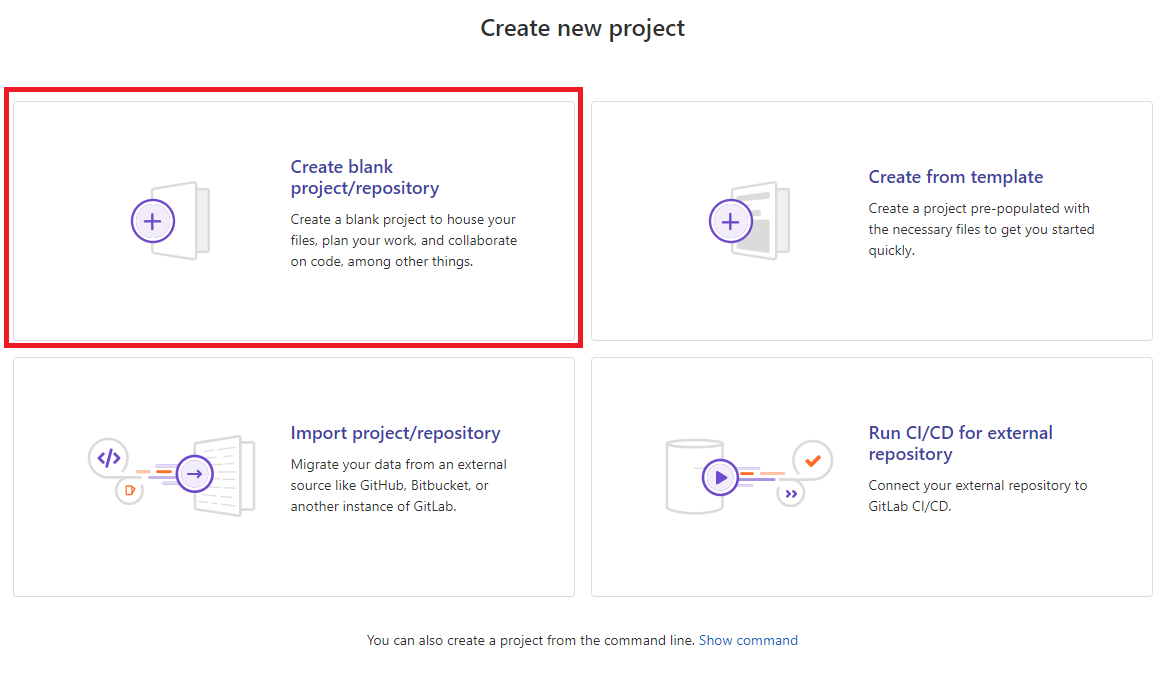
-
Project name을 입력합니다. 마음에 드는 이름을 넣어 주세요.
-
Visibility Level은 꼭
Private을 선택해야 됩니다. -
Create project를 누릅니다.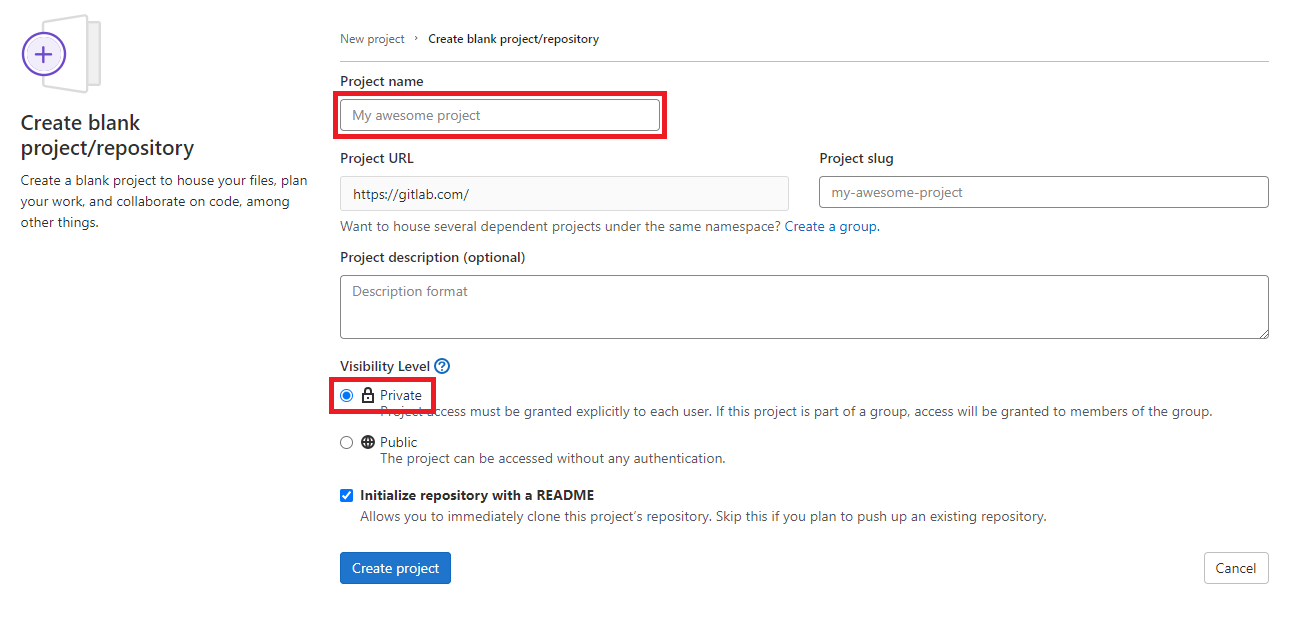
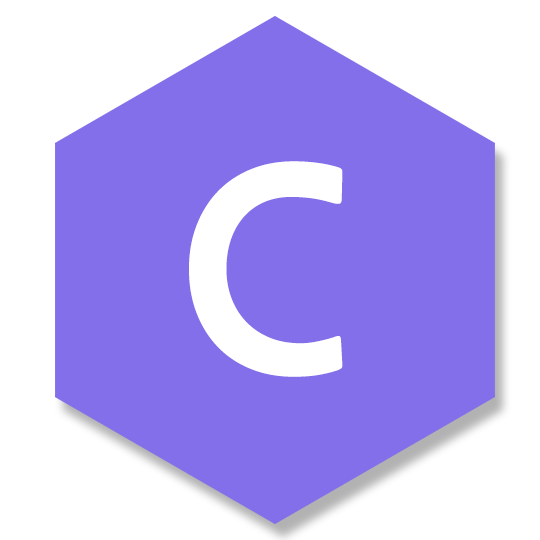
포인터의 확실한 이해 | 고속성장에 필요한 C | 컴퓨터 동작원리의 이해
수백명에게 5.0 만점 리뷰를 받은 초특급 C 언어 인강! POCU 아카데미에서 C 언어를 마스터하세요!
